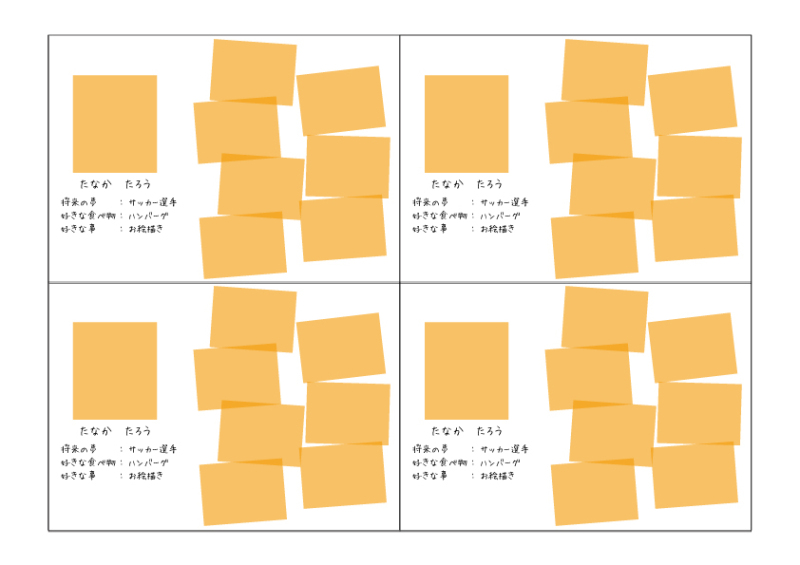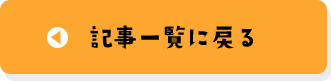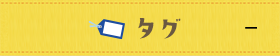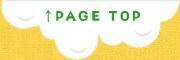- 卒園アルバム.com >
- 卒園アルバム手作りアイデアブログ >
- デザインアイデア >
- らくらく制作ソフトで作ったページをみんなに見せる3つの方法!

らくらく制作ソフトで作った卒園アルバムのページをみんなに見せる方法を3つご紹介します。
目次
作った卒園アルバムのページを見せる方法
らくらく制作ソフトには作った卒園アルバムを確認する為に「プレビュー」機能があります。
その中にある「確認プリント」機能を使うことでデータを印刷したり、画像として保存ができます。
プレビュー機能の使い方

らくらく制作ソフトのページ編集画面を開き、右上の方に「プレビュー」ボタンがあります。
クリックすると、プレビュー画面に移動します。

左側に作ったページのサムネイル(縮小された画像)が並ぶので確認・印刷・送りたいページをクリックして選択しましょう。
全てのページを印刷したり送りたい場合は右側にある「全ページプリント」にチェックをいれます。

ページを選んだら、右下にある「確認プリント」ボタンをクリックしましょう。
「プリント」とありますが、画像として保存も「確認プリント」からできるので安心してください。
ここからは方法別でやり方を説明します。
印刷して見てもらう

印刷したい場合は「送信先」にある「変更」をクリックします。

送信先をえらぶ画面になるので、ここから印刷したいプリンターを選びましょう。
プリンターが出てこない場合は「プリンタを追加するための設定を行う…」をクリックします。
選択したら前の画面に戻るので、印刷ボタンをクリックすれば印刷が開始されます。
※コンビニで印刷したい場合
「PDFに保存」を選択して、USBメモリやSDカードに保存してコンビニにもっていきプリントアウトします。
メールで送って見てもらう

メールで送る場合は送信先が「PDFに保存」となっていることを確認して「保存」をクリックします。
クリックすると保存先を選べるのでわかりやすいところに保存しましょう。
保存されたデータを、メールに添付して送信します。
※添付方法などは各メールソフトなどのヘルプを参照してください。
メッセージアプリ(LINE)を使用して共有する
今ではLINEを使用している人も非常に多くメールより使い慣れてるという人も多いことでしょう
メッセージアプリであるLINEでも先ほど保存した画像データを送ることができます。
それにはまず、PC版のLINEアプリをパソコンにダウンロードしましょう。
DLしたらログイン画面が出てくるのでログインします。
(わからない場合はQRコードでログインを選びます。)

ログインできたら送りたいトークを開きます。
入力欄の上にクリップのアイコンがあるのでこれをクリックします。
するとファイルを選ぶ画面がでてくるので、先ほど保存したPDFデータを選んで開くと自動で送信されます。

送ったPDFデータはLINE上で開くことができます。
この方法で送ったデータには「閲覧期限」があるので注意しましょう。

LINE上で開いたPDFデータは拡大しての確認もできる大きさになっているので細部の確認もバッチリです。
まとめ
データで送れるのは忙しい中集まらなくてもいいのでとても便利です。
特にLINEであればグループに送ることができるのでメールのように何通も送る必要がないのは楽です。
今回紹介した3つの方法から使いやすいものがあれば是非卒園アルバム制作に活用してみてください。

関連するオススメ記事
©2007-2024 Yumephoto Inc.